Полезные приемы, чтобы сделать фон вашего изображения прозрачным с помощью GIMP
Если вы хотите, чтобы ваши продукты привлекали внимание рынка, или вы просто хотите загрузить потрясающую фотографию профиля на Facebook, вам следует подумать об удалении фона и его изменении. Что ж, если вы не знаете, где найти надежные инструменты, чтобы это произошло, вы на правильном пути!
Программа обработки изображений GNU, широко известная как GIMP, была впервые выпущена в 1998 году Спенсером Кимбаллом и Питером Мэттисом. Кроме того, этот инструмент представляет собой бесплатное программное обеспечение с открытым исходным кодом, которое хорошо подходит для редактирования, улучшения и преобразования ваших изображений. Когда мы говорим бесплатное программное обеспечение, да, вы правильно поняли! Вам не нужно тратить деньги, чтобы насладиться функциональными возможностями и различными наборами инструментов, которые он предлагает. Кроме того, этот инструмент также доступен на популярных платформах, таких как Mac, Windows и Linux. Итак, являетесь ли вы профессионалом, изучающим другие инструменты помимо Adobe Photoshop, или просто вундеркиндом, желающим открыть в себе набор творческих навыков, мы научим вас использовать GIMP и сделайте фон прозрачным.
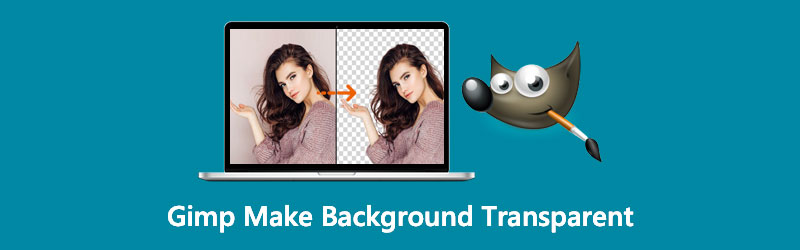
- Часть 1. Как сделать фон прозрачным с помощью GIMP
- Часть 2. Лучшая альтернатива GIMP для создания прозрачного фона
- Часть 3. Часто задаваемые вопросы о том, как сделать фоновые изображения прозрачными с помощью GIMP
Часть 1. Как сделать фон прозрачным с помощью GIMP
Мы предоставили легкие и упрощенные способы удаления фонового изображения в GIMP с помощью инструмента «Нечеткое выделение». Приведенные ниже инструкции представляют собой шаги по тому, как сделать фон прозрачным с помощью программного обеспечения GIMP.
Шаг 1: Чтобы загрузить инструмент, это первый шаг, который вам нужно сделать. После этого запустите программное обеспечение и следуйте указаниям мастера установки, чтобы установить его.
Шаг 2: После запуска инструмента откройте файл в верхней левой части интерфейса и выберите открыто. Выберите в своем компьютере файл, изображение которого вы хотите отредактировать. После этого перейдите в раздел слоя изображения. Щелкните правой кнопкой мыши и выберите Добавить альфа-канал. Таким образом, это сделает ваш фон прозрачным при рендеринге вместо белого или черного.
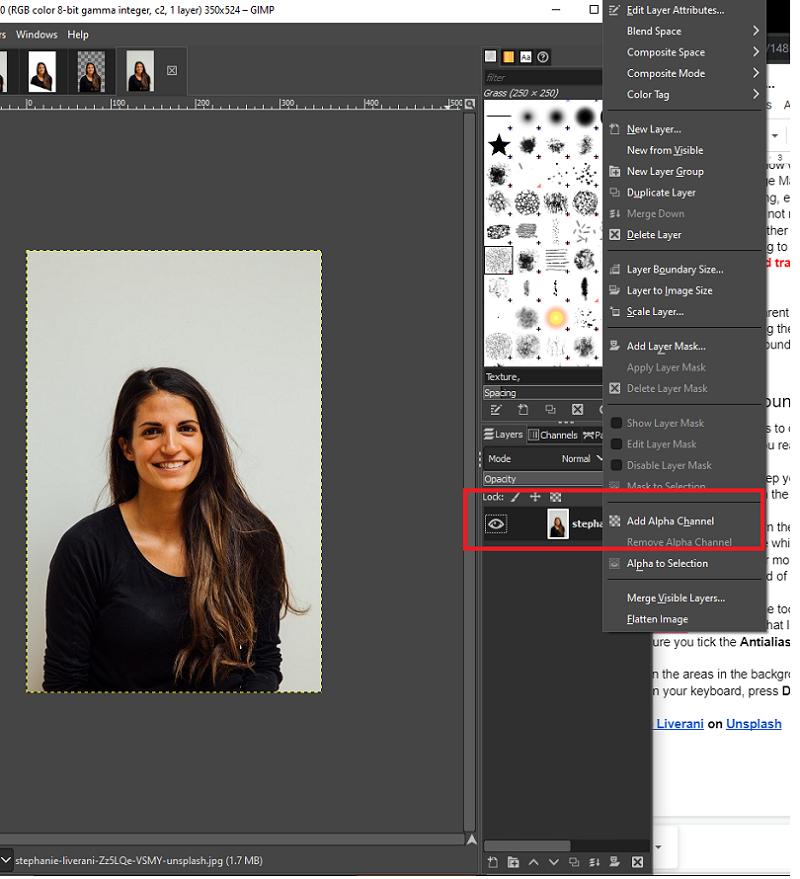
Шаг 3: После нажатия кнопки «Добавить альфа-канал» нажмите кнопку Инструмент нечеткого выбора на панели инструментов, расположенной в верхней левой части интерфейса. Если вам интересно, это значок, который выглядит как волшебная палочка. В той же части интерфейса убедитесь, что вы отметили Сглаживание а также Выберите прозрачные области.
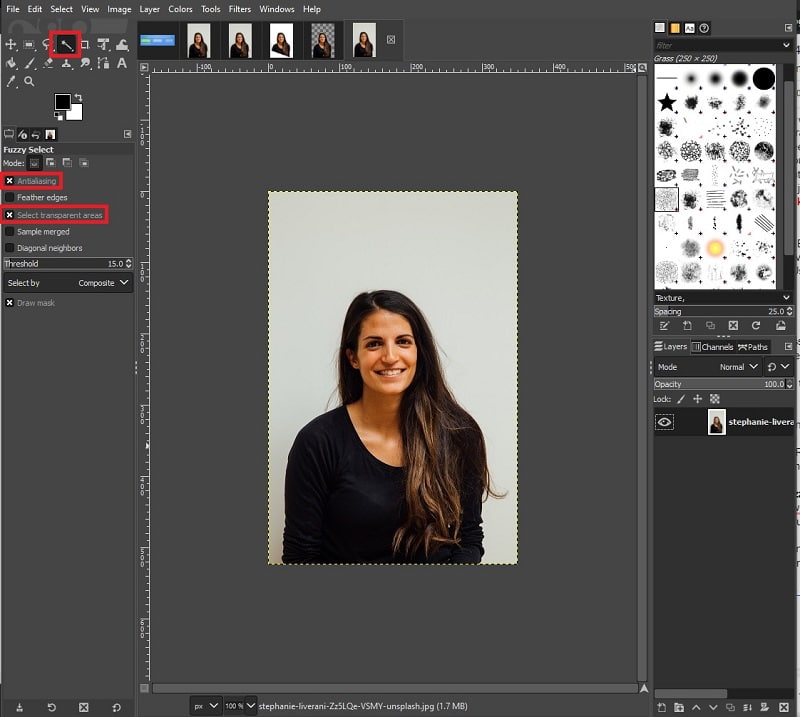
Шаг 4: Когда закончите, щелкните области изображения, где вы хотите удалить фон. К тому времени выбор будет отображаться в прекращенных строках. На клавиатуре нажмите удалять, а фон должен быть прозрачным.
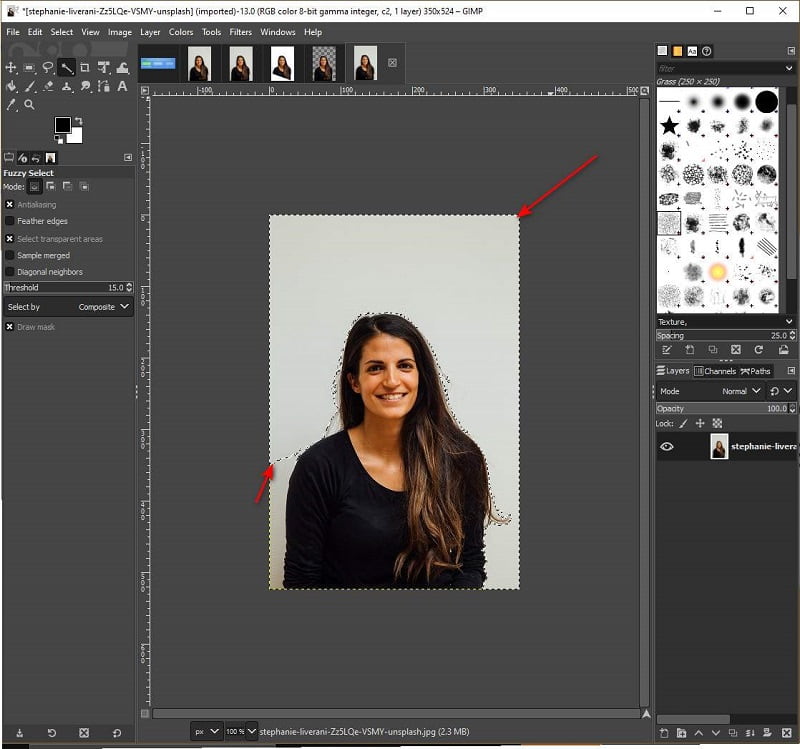
Часть 2. Лучшая альтернатива GIMP для создания прозрачного фона
Хотя GIMP — невероятный инструмент для использования, некоторые пользователи не могут позволить себе установить его в свое программное обеспечение из-за ограниченного дискового пространства. Кроме того, другие склонны сравнивать его интерфейс и инструменты с Adobe Photoshop, но считают GIMP немного устаревшим.
Хорошей новостью является то, что если вы хотите сделать фон вашего изображения прозрачным, это возможно с помощью онлайн-инструмента под названием Видмор для удаления фона. Используя передовой искусственный интеллект (ИИ), этот онлайн-инструмент обрабатывает фон изображений с переднего плана за несколько секунд. Таким образом, вам не нужно бояться, если у вас нет базовых знаний в использовании инструментов, чтобы заставить его работать.
Мало того, Vidmore Background Remover позволяет настроить фон, изменив цвет фона или вставив другое изображение за портретом. Наконец, этот веб-инструмент может свободно преобразовывать ваши изображения, поворачивая их под разными углами и переворачивая.
Шаг 1: Загрузите свое изображение
Зайдите в поисковик и откройте ссылку. После этого вы можете загрузить свои изображения, нажав Загрузить фото. При импорте инструмент также обрабатывает изображение, отделяя фон от портрета или объекта. Подождите несколько секунд или, в зависимости от стабильности вашего интернета.
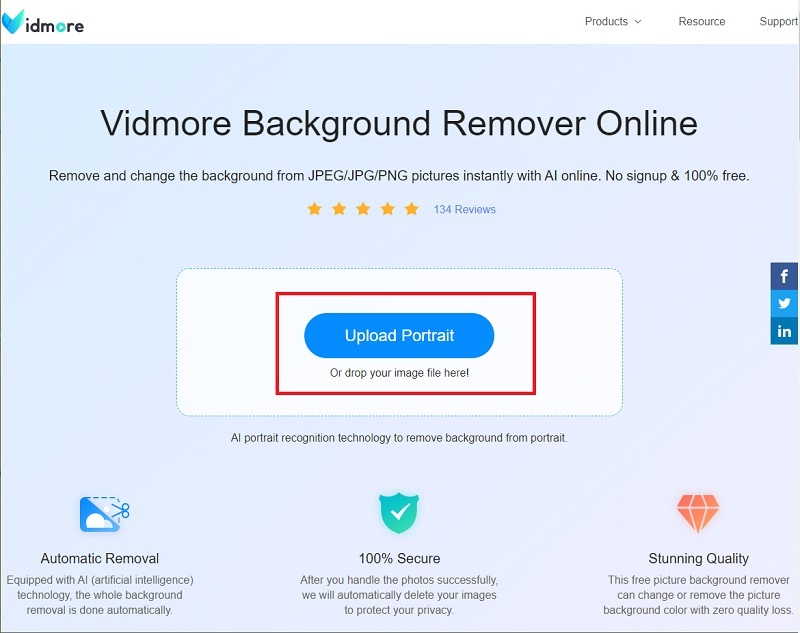
Шаг 2: отредактируйте фон
На иллюстрации ниже видно, что фон удален. Если это также появилось на вашем изображении, вы уже можете скачать изображение. Если нет, поэкспериментируйте с панелью инструментов в Уточнение краев Раздел. По их названиям можно Сохранить или стереть часть, которую вы хотите, и настроить Размер кисти для деталей.
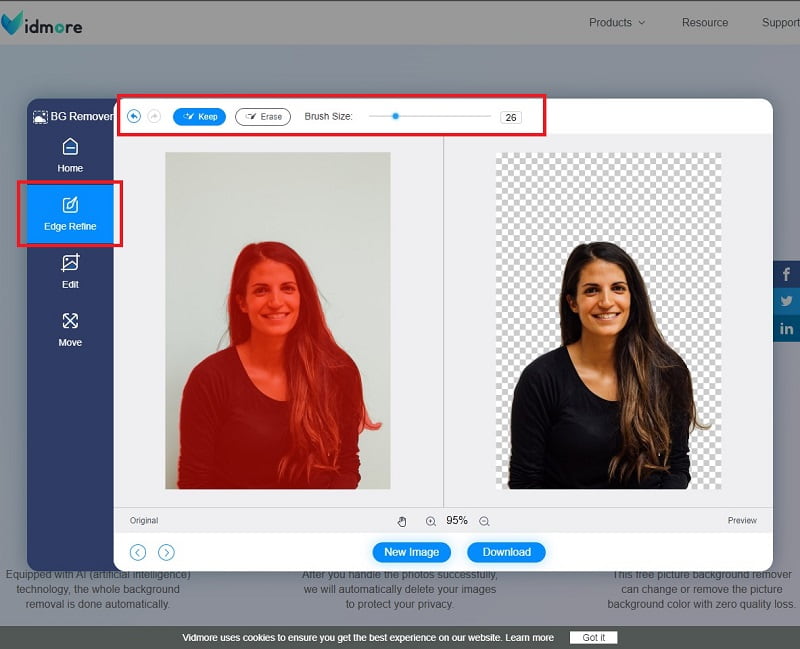
Шаг 3: Измените фон
С помощью этого инструмента также можно заменить фоновое изображение. Для этого перейдите в раздел «Правка» в разделе «Уточнение краев». Здесь вы увидите Цвет, изображение и обрезка панель инструментов. Поэкспериментируйте с этим инструментом и дайте волю своему творчеству. С другой стороны, вы можете перейти к Переехать раздел для свободного преобразования изображения.
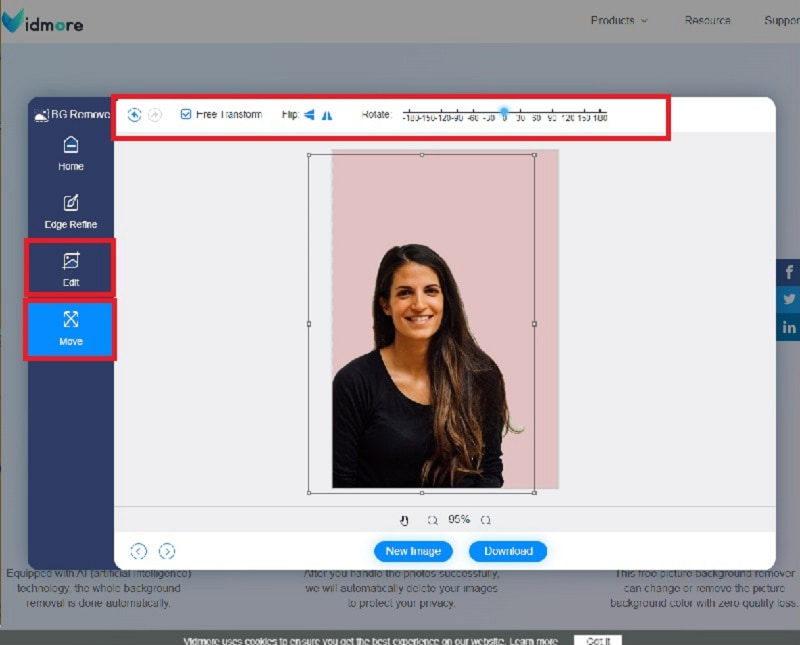
Шаг 4: Загрузите вывод
Когда вы будете довольны своей работой, нажмите кнопку Скачать кнопку в нижней части интерфейса.
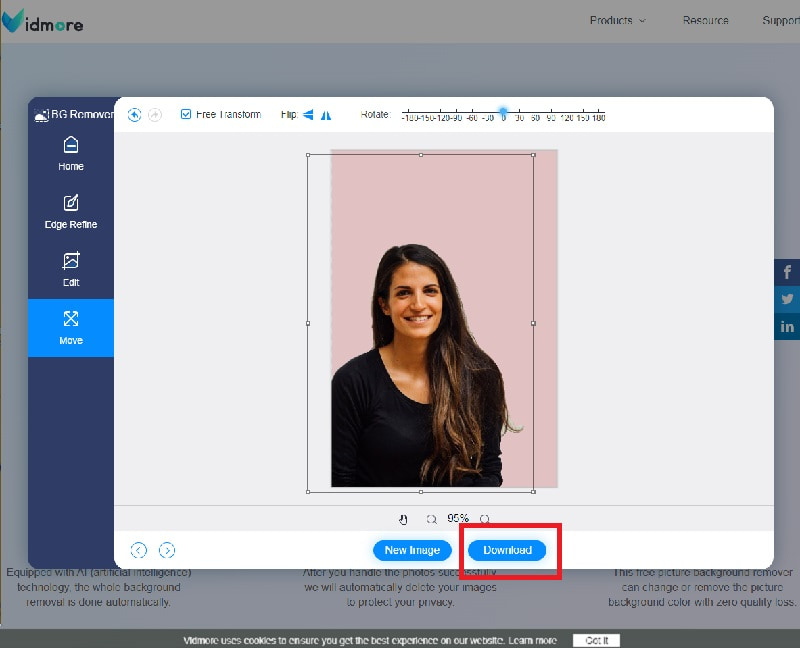
Дальнейшее чтение:
Как сделать снимок экрана FaceTime на iPhone / iPad / Mac
Как сделать GIF из изображений в Photoshop и использовать отличные альтернативы
Часть 3. Часто задаваемые вопросы о том, как сделать фоновые изображения прозрачными с помощью GIMP
Можно ли уменьшить размер файла моего изображения после удаления фона?
Абсолютно да! Размер файла изображения может уменьшиться, но не слишком сильно. Вы не заметите особого изменения размера; это всего лишь несколько KBS. Кроме того, имейте в виду, что размер вашего файла также зависит от типа расширения файла, которое вы будете использовать. Например, PNG — это тип сжатия без потерь, а JPG — сжатие с потерями.
Почему я не могу загрузить свою фотографию в Vidmore Background Remover?
Чтобы решить эту проблему, вы должны рассмотреть две вещи. Во-первых, вы должны проверить, есть ли расширение файла вашего изображения в одном из следующих: jpg, jpeg или png. Во-вторых, инструмент не поддерживает фотографии с пикселями более 3000. Чтобы изменить это, вы можете зайти в Paint, выбрать панель инструментов «Изменить размер» и уменьшить пиксель. Когда закончите, сохраните файл в указанных форматах, упомянутых некоторое время назад. После этого вы можете попробовать Vidmore Background Remover.
Почему мои изображения имеют расширение .xcf после использования GIMP?
Обычно GIMP сохраняет отредактированные изображения в файле с расширением .xcf. Чтобы изменить его, нажмите Ctrl+Shift+E на клавиатуре, чтобы экспортировать изображение. Когда вы увидите имя файла в верхней части панели, добавьте после него расширение файла, например .png, .jpg, .raw и т. д.
Вывод
Там у вас есть онлайн и оффлайн инструменты, которые вы можете использовать и сделать изображения прозрачным фоном. Если вы еще не знакомы с работой с программным обеспечением в автономном режиме, вы можете выбрать онлайн-инструменты, поскольку они содержат процессор ИИ. Если это так, вам следует попробовать Vidmore Background Remover, который имеет множество различных функций. Таким образом, у вас будет меньше проблем, поскольку он может дать вам окончательный результат всего за мгновение.


